
最新Win11正式版下载
全自动无人值守安装
常用软件人性化选择
最全驱动安装方案

免激活Win10纯净版下载
全自动无人值守安装
常用软件人性化选择
最全驱动安装方案
时间:2021-12-07 来源:下载之家 访问:次
大家都知道电脑时间长了,运行速度就会下降,电脑就开始变卡,那我们可以检查电脑中哪些占用较大CPU的进程,关闭即可。那Win11中怎么检查有哪些进程占用更多CPU呢?下面我们就来看看。
步骤1:右键单击任务栏上的“开始”按钮。
步骤 2:从上下文菜单中选择任务管理器。
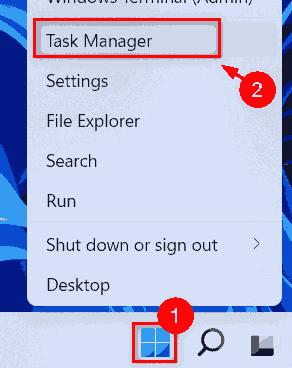
步骤 3:选择Processes选项卡并单击C PU列标题一次,以便所有使用 CPU 的应用程序按降序列出。
因此,CPU 消耗最高的应用程序将位于列表顶部。
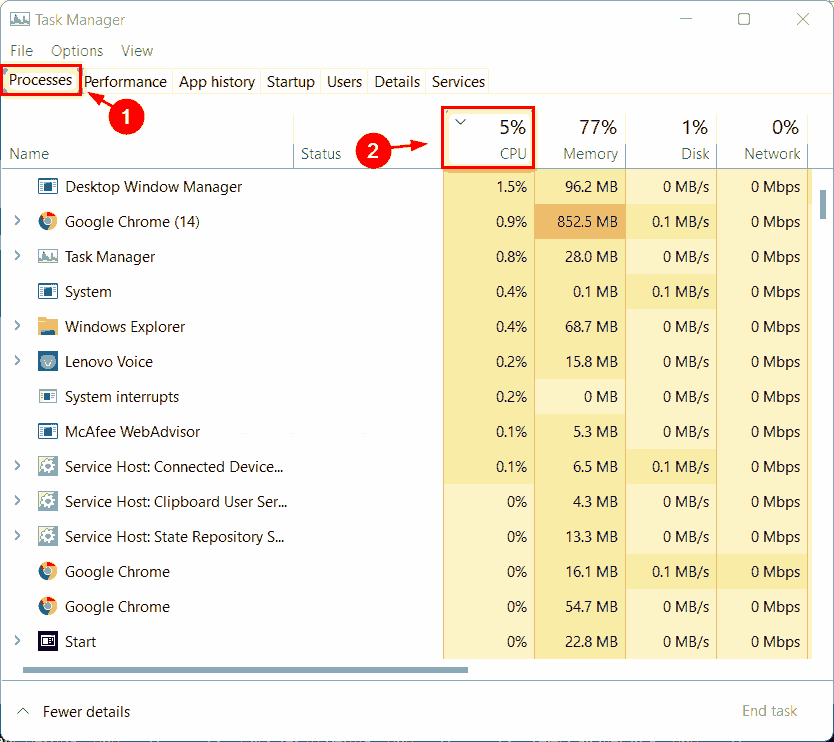
步骤 4:然后,转到性能选项卡并单击窗口左侧的CPU。
步骤 5:单击窗口底部的打开资源监视器链接,如下面的屏幕截图所示。
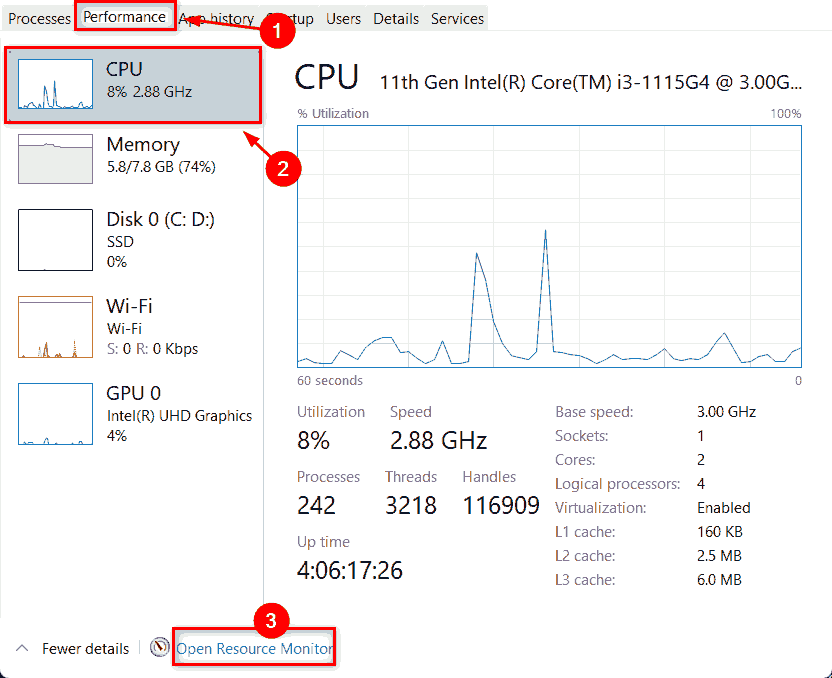
步骤 6:选择CPU选项卡并单击CPU列标题一次,您将在列表顶部看到使用更多 CPU 的应用程序。
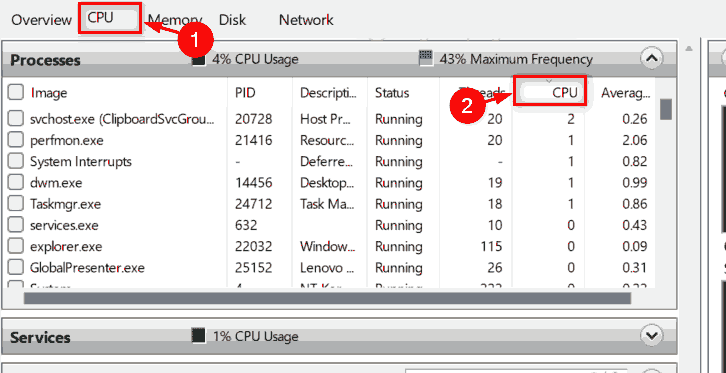
第 7 步:如果要检查平均 CPU,则单击平均 CPU列标题,如下所示。
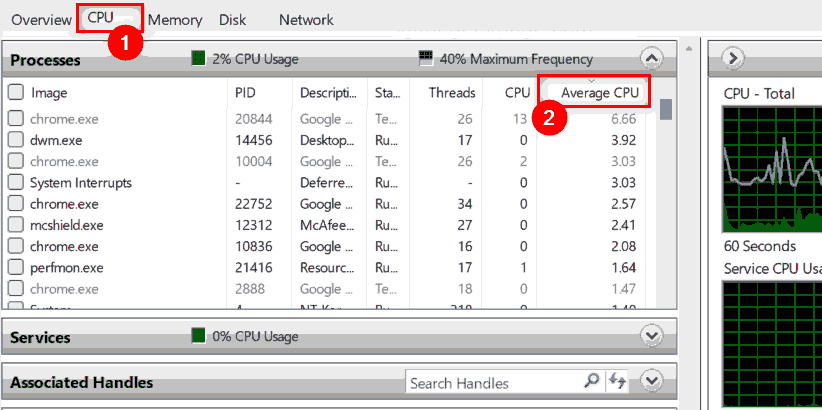
步骤 8:关闭资源监视器和任务管理器窗口。
以上内容就是关于小编为大家介绍的如何检查Win11中哪些进程占用CPU更多的技巧,有不懂的网友可以参考一下以上内容,更多系统教程请继续关注Win11下载之家。
相关文章
Win11系统无法安装显卡驱动怎么办
2021-12-07如何检查Win11中哪些进程占用CPU更多?
2021-12-07Win11系统更新后不工作怎么办?
2021-12-07Win11系统正改进飞行模式和通知中心
2021-12-07OneDrive ARM64 预览版适配 Win11/10 ARM 和 M1 Mac
2021-12-07Win11 文件资源管理器将添加融合 PowerToys 新功能
2021-12-07Win11/10 系统如何安装新的 WhatsApp UWP 应用
2021-11-30Win11家庭版如何启用组策略编辑器
2021-11-30Win11激活密钥_永久激活Win11专业版产品密钥
2021-11-30Win11激活密钥_永久激活Win11专业版神KEY
2021-11-30